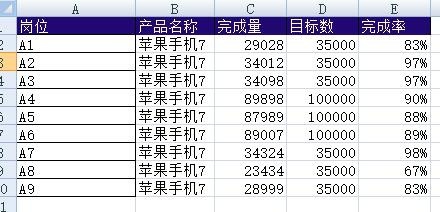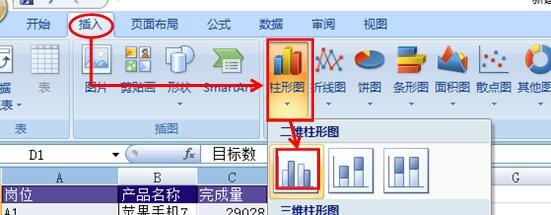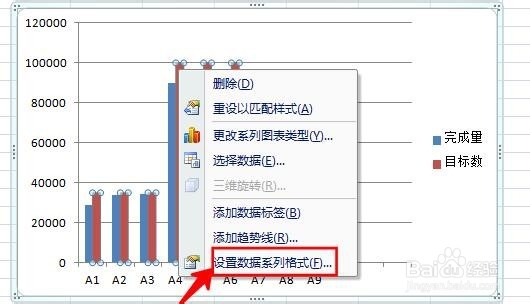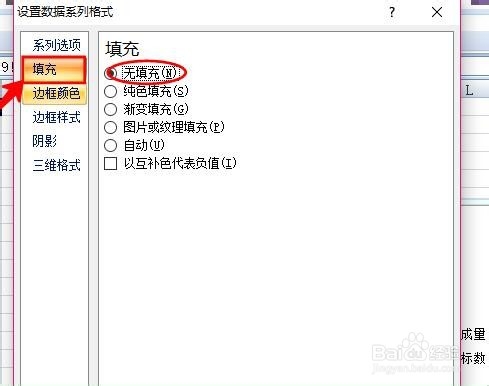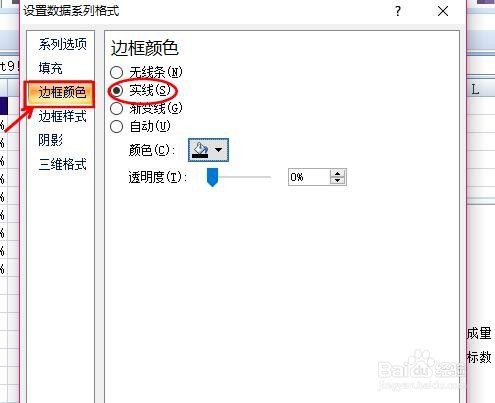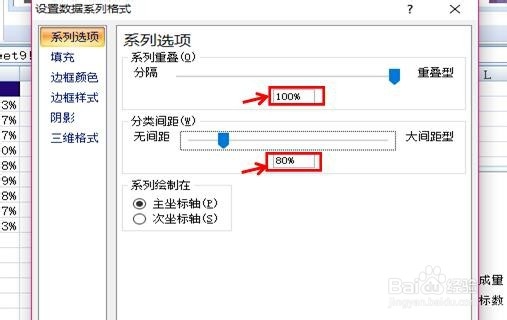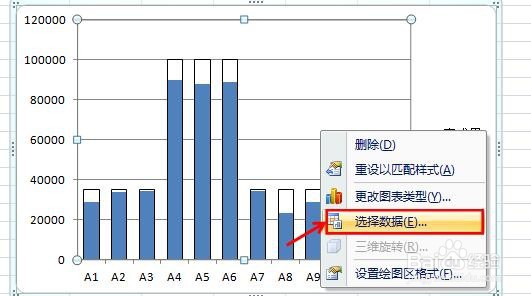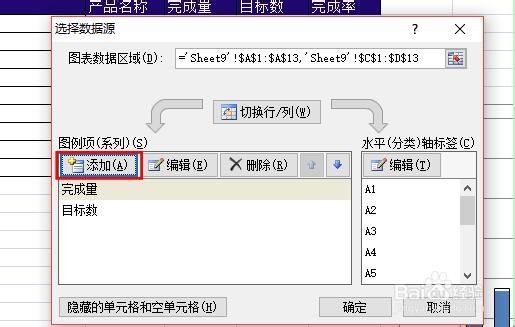1、下面我们来打开一张表格来做说明,如下图:
2、我们选中A,C,D列,点击插入菜单栏中的柱形图工具栏下拉菜单中的簇状柱形图,如下图:
3、系统自动生动柱状图后,我们选中该图中的红色条状图,点鼠标陴查哉厥右键,系统会弹出一个对话框,我们选择最下面的设置数据系列格式,如下图:
4、系统弹出设置数据系列格式对话框,选择左边填充按钮,点击无填充选项,如下图:
5、然后再选择边框,选择实线,颜色设置为黑色,如下图:
6、关闭对话框后再选中另外一个柱状条,单击右召堡厥熠键选择设置数据系列格式,进入对话框把系列重叠设置为100%,分类间距设置为80%,如下图:
7、关闭对话框后,右键单击图表空白地方,在下拉菜单中点击选择数据选项,如下图:
8、系统会出弹出一个选择数据源对话框,这个时候我们在图例项下面选择添加按钮。如下图: